91/368
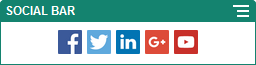
Pasek społecznościowy
Z łatwością można dodawać ikony i łącza prowadzące do popularnych mediów społecznościowych, takich jak Facebook czy Twitter. Pasek społecznościowy domyślnie zawiera niektóre cele, lecz można samodzielnie dodawać i usuwać jego elementy.
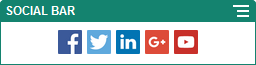
Aby dodać i zmodyfikować pasek społecznościowy, należy:
- Przejść do strony, która ma być edytowana, i upewnić się, że przełącznik
 jest ustawiony w pozycji Edytuj.
jest ustawiony w pozycji Edytuj. - Dodać składnik do strony. Na pasku społecznościowym są pokazywane domyślnie dodane ikony.
- Aby dodać lub zmienić ikony na pasku społecznościowym, kliknąć na jego ikonie
 , wybrać pozycję Ustawienia, po czym kliknąć na opcji Ikony na górze karty Ogólne.
, wybrać pozycję Ustawienia, po czym kliknąć na opcji Ikony na górze karty Ogólne.
Aby usunąć ikonę społecznościową, kliknąć na znaku x obok jej nazwy. Aby można było dodać ikonę, musi być ona przechowywana w repozytorium serwisu albo w innym repozytorium, do którego mamy dostęp. Można także używać obrazów, które zostały nam udostępnione lub które wysłaliśmy z lokalizacji lokalnej lub sieciowej.
- Aby wysłać ikony z lokalizacji lokalnej lub sieciowej:
- Nacisnąć przycisk Dodaj ikony znajdujący się na górze panelu.
- Przejść w repozytorium do miejsca, w którym obrazy będą przechowywane albo kliknąć na ikonie
 , aby dodać nowy folder w bieżącej lokalizacji.
, aby dodać nowy folder w bieżącej lokalizacji. - Kliknąć na ikonie
 .
. - Odszukać i wybrać pliki obrazów, po czym nacisnąć przycisk Otwórz.
Pliki zostaną wysłane do bieżącej lokalizacji w repozytorium.
- Wybrać jeden lub większą liczbę obrazów w repozytorium, po czym nacisnąć przycisk OK.
- Odszukać obraz (lub obrazy), który ma zostać użyty, po czym na nim kliknąć.
- Aby utworzyć łącze do pliku w repozytorium, wybrać opcję Zamiast kopiować plik do serwisu, użyj odwołania do pliku oryginalnego. Jeśli ta opcja nie zostanie wybrana, w serwisie będzie składowana kopia pliku, do której będą się odnosiły odwołania z serwisu. Tworząc łącze do oryginalnego pliku, unika się duplikowania zawartości. Łącze pozwala odwiedzającym serwis oglądać zawartość, nawet jeśli ulegną zmianie uprawnienia do pliku lub jego wyświetlanie zostanie ograniczone w inny sposób.
- Nacisnąć przycisk OK.
Wybrane obrazy zostają dodane do listy obrazów. Można zmienić ich rozmieszczenie na liście, przeciągając je. Tytułem domyślnym każdego obrazu jest nazwa pliku bez rozszerzenia. - Aby zmienić domyślny URL, tytuł, opis lub inne opcje określonego obrazu, kliknąć na nim na liście, po czym dokonać zmian.
Po ukończeniu aktualizacji ikon nacisnąć przycisk Wstecz, aby określić opcje ogólne.
- Określić rozmiar, odstępy, orientację i wyrównanie wszystkich ikon na pasku społecznościowym.